عند تسجيل اجتماع Lync ، يمكنك التقاط الصوت والفيديو والمراسلة الفورية ومشاركة الشاشة PowerPoint الشرائح ولوح المعلومات والاستقصاء. ويستطيع أي من مقدمي العرض تسجيل اجتماع وحفظه على الكمبيوتر لديه.
للتعرف على Lync ميزات غرفة الاجتماع، بما في ذلك خيارات الصوت والفيديو والعروض التقديمية والمشاركين والتخطيطات، راجع مقدمة حول غرفة اجتماعات Lync أو تفاصيل حول غرفة الاجتماع لمستخدمي Office 365.
تسجيل اجتماع Lync
-
انقر فوق "المزيد من الخيارات "

إذا بدا خيار التسجيل خافتاً، فهذا يعني أن الصوت قد لا يكون متصلاً. انقر فوق أيقونة الهاتف/الميكروفون لتوصيل الصوت، ثم حاول من جديد.
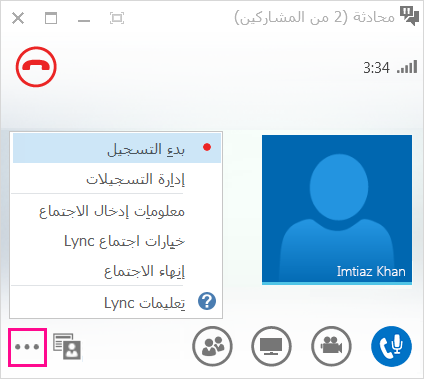
-
استخدم عناصر التحكم في أسفل الاجتماع لإيقاف التسجيل مؤقتاً أو استئنافه أو إيقافه.

-
لمعرفة من هو الشخص الآخر الذي يقوم بالتسجيل، أشر إلى زر التسجيل الأحمر.
-
عندما تنتهي، انقر فوق إيقاف التسجيل.
-
يحفظLync التسجيل تلقائيا بتنسيق MP4 الذي يتم تشغيله في مشغل وسائط Windows Zune.
يمكنك مغادرة الاجتماع أثناء معالجة التسجيل.
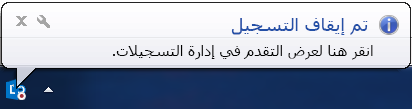
تشغيل تسجيل ومشاركته
عندما تتم معالجة التسجيل، يمكنك الوصول إليه لتشغيله أو إرساله إلى الآخرين. يعرضLync رسالة عندما يكون التسجيل جاهزا. يمكنك النقر فوق التنبيه لفتح "إدارة التسجيلات"، أو إذا فاتك ذلك، فانقر فوق "أدوات" على النافذة الرئيسية Lync ، ثم فوق "إدارة التسجيلات".
في نافذة إدارة التسجيلات:
-
انقر فوق التسجيل لتمييزه، ثم انقر فوق تشغيل على الجانب الأيسر من النافذة.
-
يمكنك أيضاً إعادة تسمية التسجيلات أو حذفها هنا.
-
لمشاركة تسجيلك مع الآخرين، انقر فوق استعراض لتحديد موقعه، ثم انسخ الملف لنشره على موقع مشترك، مثل OneDrive أو موقع SharePoint داخلي.
إذا لم تتمكّن من نشر التسجيل، فتأكد من وجود مساحة كافية على الصفحة لإجراء ذلك.
تلميح: يتم حفظ التسجيلات في مجلد مقاطع الفيديو/Lync التسجيلات على الكمبيوتر.
لمزيد من المعلومات، انظر إدارة تسجيلات Lync.










